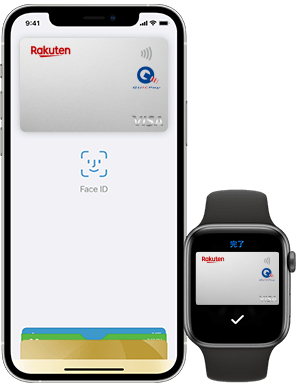
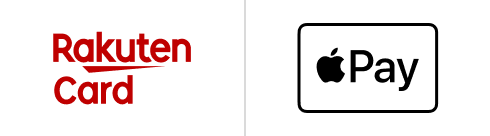
1枚目にAmerican Expressの楽天カードをお持ちの方は、
2枚目にVisa, Mastercard、JCBの楽天カードにお申込みいただくことで、
Apple Payをご利用いただけます。
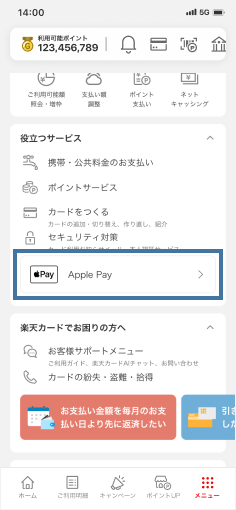
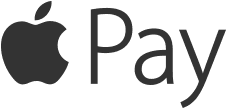 を設定」をタップ。(※)
を設定」をタップ。(※)
設定は簡単です。
Walletアプリにもクレジットカードを追加できます。
Apple Payなら、簡単・スピーディーにお支払いが完了します。
ご利用可能なお店はこちらからご確認ください>
利用できるお店

利用できるオンラインショップ
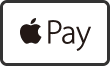
楽天カードとApple Payで楽天ポイントがザクザク貯まる。
いつでもどこでも、普段のお買い物で、100円につき1円相当のポイントが貯まります。
※「楽天カード利用ポイント」が進呈対象外となるご利用分はこちらから
※一部ポイント還元の対象外、もしくは、還元率が異なる場合がございます。詳細はこちら
新規にiPhoneでApple Payを利用するにはiOS 12.5.2以降、Apple Watchで利用するにはwatchOS 5.3.9以降、ペアリングしているiPhoneのiOSは12以降、Macで利用するにはmacOS 10.14.6以降が必要です。Apple Pay登録時にエラーが出た場合には、最新バージョンのOSへのアップデートをお願いします。また既にApple Payを利用されている場合には、OSのバージョンに関係なく引き続き利用することができます。Apple Payは、(1)日本国内で販売されたiPhone 7以降と店舗、アプリケーション内、Safariの中のウェブサイト上、(2)iPhone 6以降、iPad Pro、iPad Air 2、iPad mini 3以降とアプリケーション内およびSafariの中のウェブサイト上、(3)日本国内で販売されたApple Watch Series 2以降と店舗およびアプリケーション内、(4)Apple Watch(第1世代)およびApple Watch Series 1とアプリケーション内で機能します。Mac上のSafariの中では、(1)Touch IDを搭載したMacBook Proのモデル上、または(2)Apple Pay対応のiPhoneまたはApple Watchとの組み合わせにより機能します。
TM and © 2022 Apple Inc. All rights reserved.
Apple、Appleのロゴ、Apple Pay、Apple Watch、iPad、iPhone、Mac、SafariはApple Inc.の商標です。
iPhoneの商標は、アイホン株式会社のライセンスにもとづき使用されています。